Как исключить определенные сайты из результатов поиска Google
В этом руководстве мы покажем вам, как запретить определенным сайтам по вашему выбору не отображаться в поиске Google в Chrome, Safari и Firefox на вашем Mac или ПК с Windows, что поможет вам уточнить поиск и улучшить работу в Интернете.
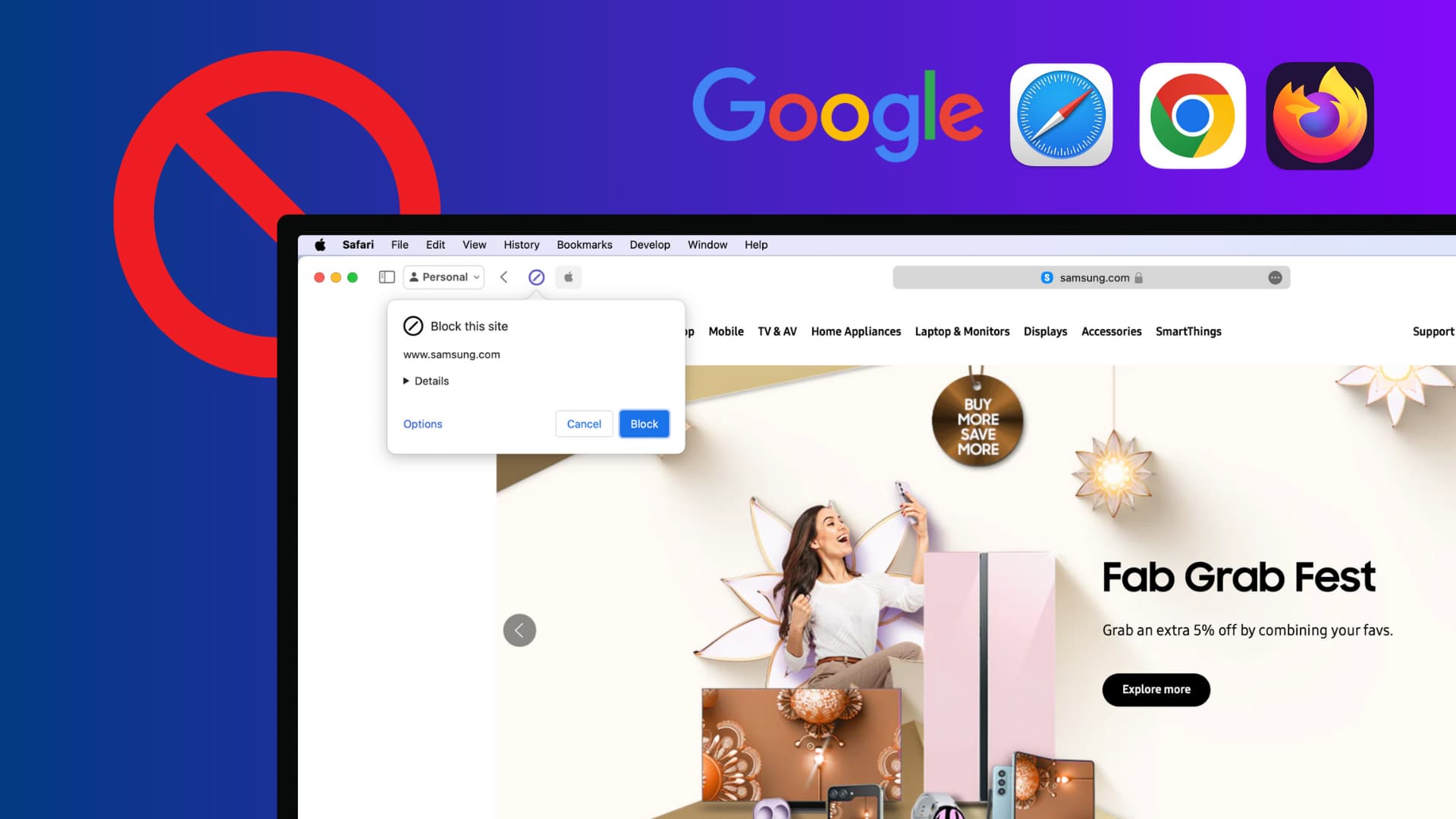
Зачем блокировать сайт из результатов поиска
- Вы не считаете этот сайт полезным
- Сайт вреден или содержит контент низкого качества.
- Вы хотите заблокировать нежелательные веб-сайты, которые обходят безопасный поиск вашего браузера или настройки блокировки для взрослых на компьютере.
- Вы хотите удалить из поиска Google сайт с платным контентом.
Блокировка сайта единоразово
Вы можете заблокировать показ определенного сайта в результатах поиска, добавив -site:имя сайта, который вы хотите исключить.
Например, представьте, что вы ищете «Лучший телефон для покупки», но не хотите vrenture.com/ появляться в результатах поиска, поскольку вы не считаете их надежными. Итак, ваш поисковый запрос будет таким:
Лучший телефон для покупки — сайт: cnet.com
И теперь Google исключит CNET из этого поискового запроса.
Включите безопасный поиск Google
Если вы беспокоитесь, что ваш ребенок может случайно посетить нежелательный веб-сайт или веб-сайт для взрослых, вы можете включить безопасный поиск в Google.
1) Посетите Google.com.
2) Нажмите «Настройки» в правом нижнем углу и выберите «Настройки поиска».
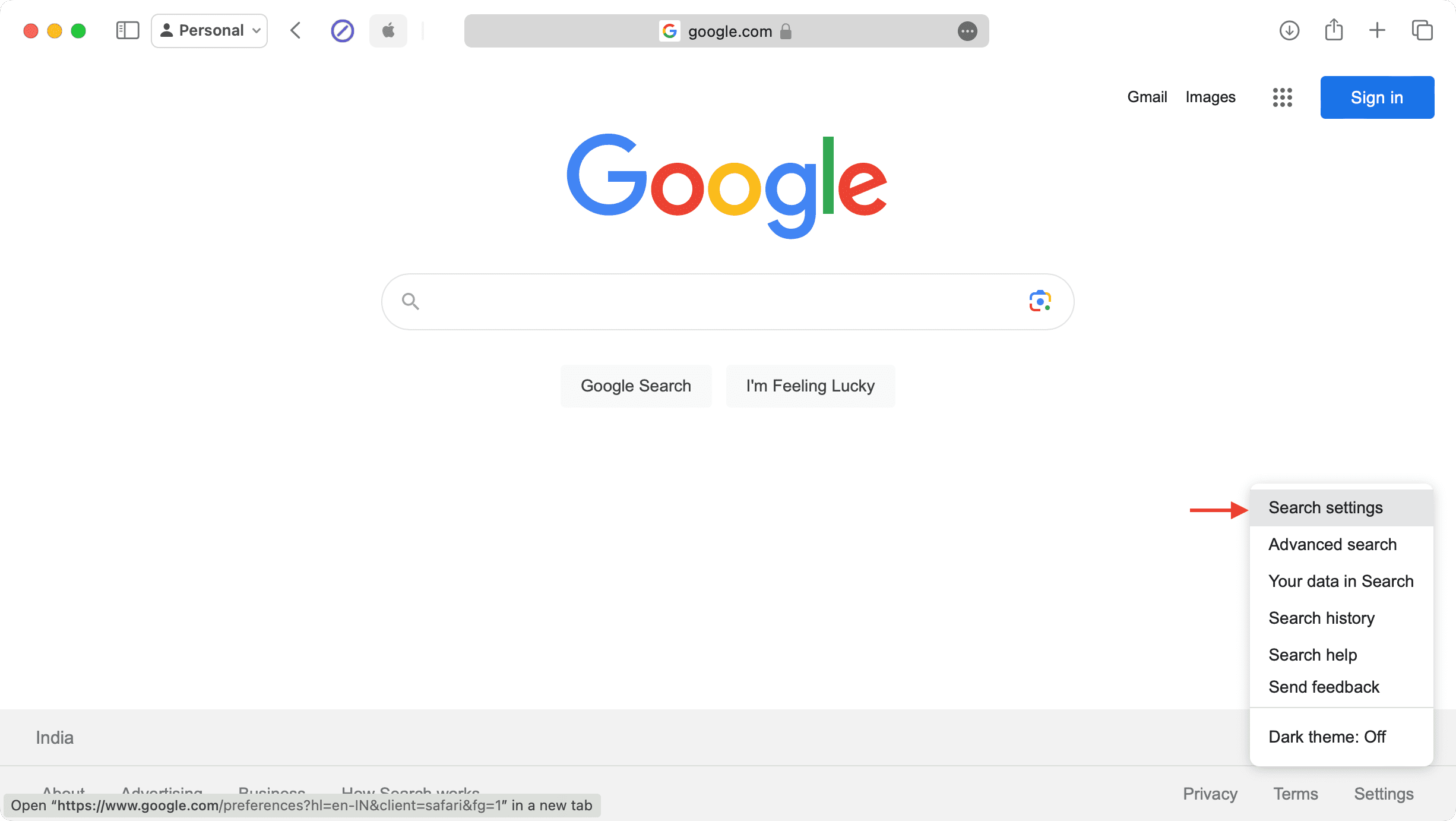
3) Щелкните текущий вариант рядом с Безопасным поиском.
4) Выберите «Фильтр», чтобы активировать Google SafeSearch, и поисковая система теперь будет исключать изображения, текст и ссылки откровенного характера.
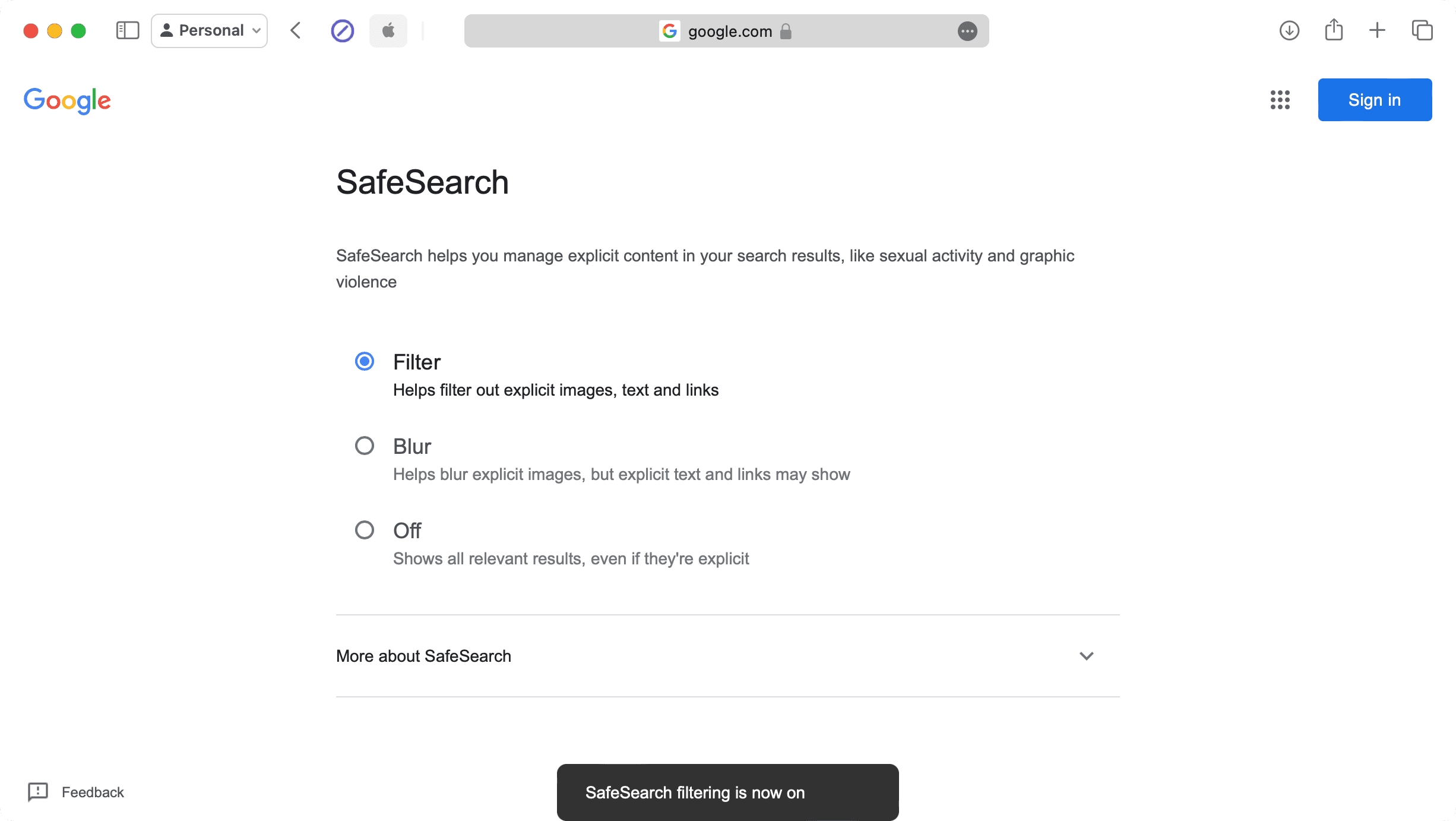
Связанный: Как заблокировать доступ к определенным веб-сайтам на Mac
Используйте расширения браузера, чтобы блокировать веб-сайты из результатов поиска.
Это один из лучших способов навсегда исключить определенные сайты из результатов поиска Google. Некоторые из приведенных здесь методов также могут работать в других поисковых системах, таких как Bing и DuckDuckGo.
Сафари
uBlacklist — отличный инструмент для удаления нежелательных веб-сайтов из результатов поиска. Он доступен не только для Safari, но и для Хром и Fire Fox.
Допустим, вы не хотите, чтобы веб-сайт Apple появлялся в результатах поиска Google. Таким образом, если вы добавите термин «яблоко» в uBlacklist, его веб-сайт не будет отображаться в поиске Google, даже если вы будете искать «яблоко». Однако обратите внимание, что другие вещи, связанные с Apple, такие как их страница на YouTube, страница в Facebook, учетная запись Twitter и т. д., по-прежнему будут доступны в результатах поиска, поскольку это совершенно разные веб-сайты.
1) Скачать uЧерный список из Mac App Store.
2) Откройте Safari, и вверху вы увидите баннер с просьбой «Включить расширение». Нажмите на него. Если вы не видите этот баннер, нажмите Safari рядом со значком Apple и выберите «Настройки» > «Расширения». Отсюда установите крошечный флажок uBlacklist, чтобы активировать его.

3) Теперь посетите Google.comнайдите сайт, который хотите заблокировать, и нажмите «Заблокировать этот сайт» рядом с его именем.
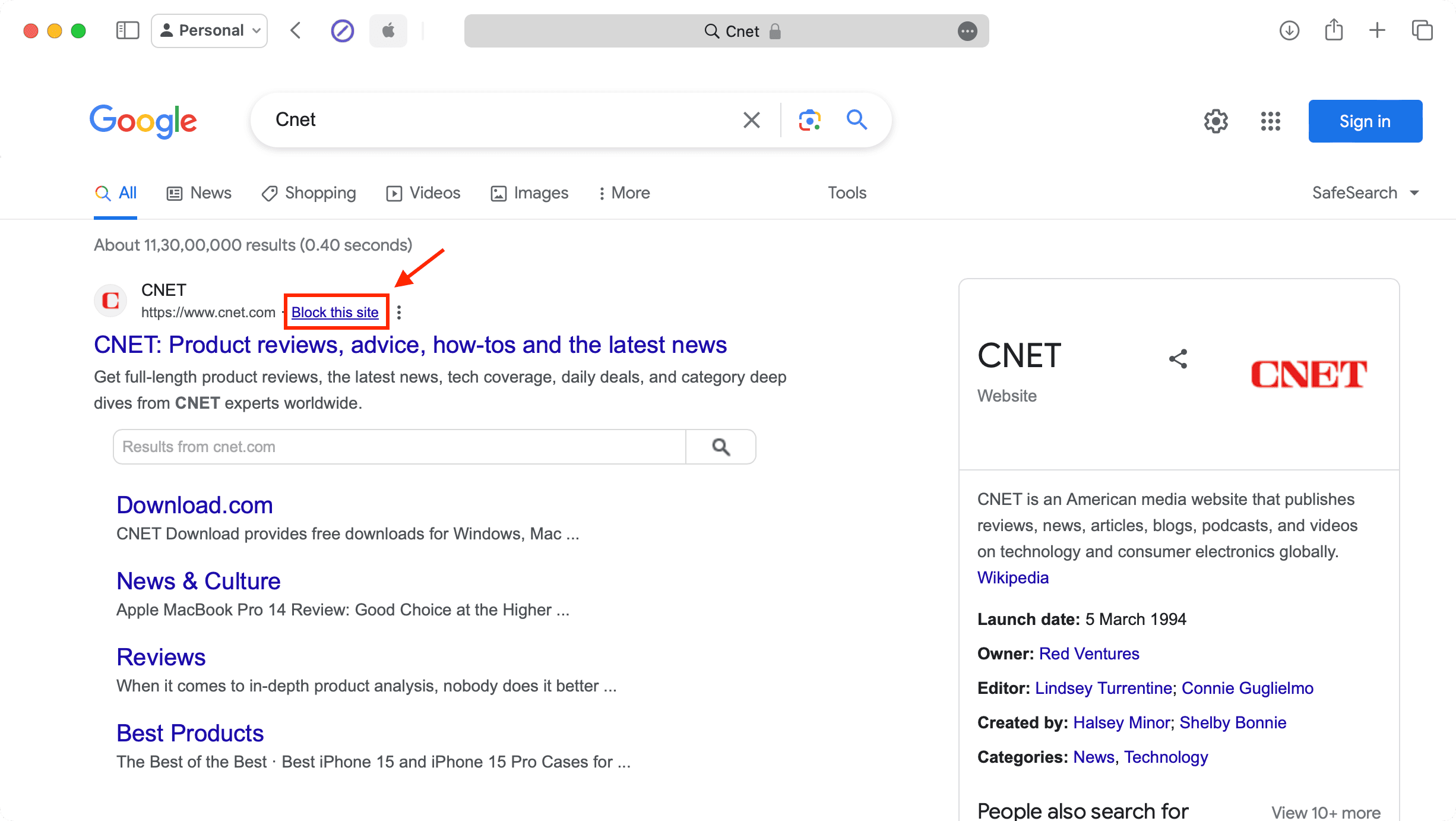
4) Альтернативно вы можете посетить веб-сайт, который хотите заблокировать, щелкнуть значок uBlacklist на панели инструментов Safari и нажать «Заблокировать».
Примечание. Не забудьте разрешить запуск расширения при появлении соответствующего запроса.
5) Чтобы разблокировать сайт, щелкните значок uBlacklist > Параметры. Теперь удалите сайт и нажмите «Сохранить».
Хром
Если вы не используете Safari, но полагаетесь на Chrome, вы можете использовать следующие сторонние расширения, чтобы заблокировать веб-сайты в результатах поиска Google или даже запретить загрузку сайта при вводе URL-адреса.
I. Фильтр поиска. Это простое расширение идеально подходит для исключения нужных веб-сайтов из результатов поисковых систем (кроме спонсируемых сайтов/объявлений).
1) Установите Расширение поискового фильтра.
2) Посетите Google.com (или DuckDuckGo или Bing) в Chrome и найдите сайт, который хотите заблокировать. я искал Яблоко.
3) Теперь щелкните значок «Фильтр поиска», если вы его закрепили. Если нет, сначала щелкните значок расширений.
4) Вы можете пропустить настройку, нажав «Начать».
5) Теперь введите имя веб-сайта (Яблоко), который вы хотите заблокировать, и нажмите «Сохранить изменения». Вы заметите, что официальный сайт (apple.com) скрывается из результатов поиска.
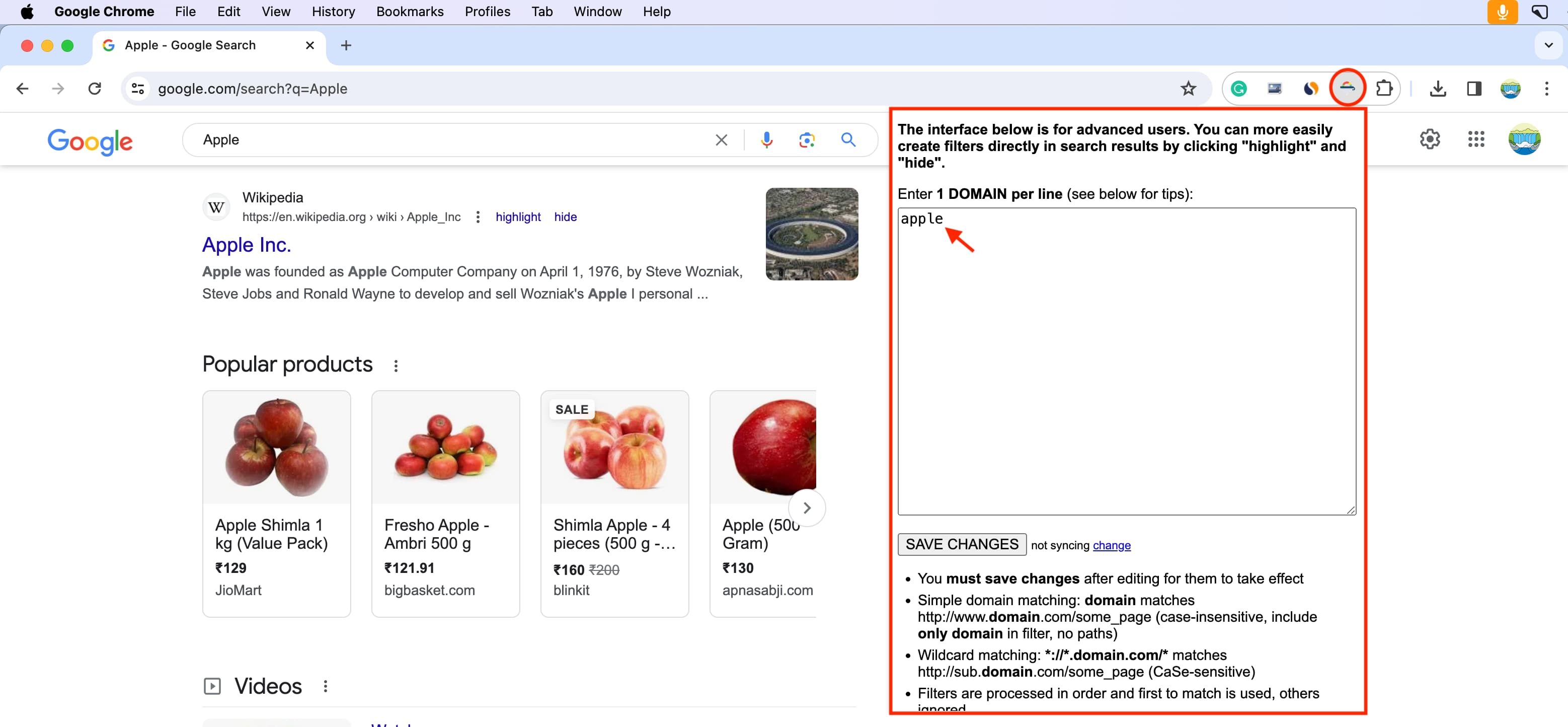
II. Блокировщик спама в поисковых системах. В дополнение к поисковому фильтру вы можете использовать Расширение для блокировки спама в поисковых системах, который позволяет добавлять домены, которые вы хотите удалить из поиска Google. Вы также можете щелкнуть значок «Блокировщик спама в поисковых системах» и включить «Показывать кнопки блокировки», после чего под каждым результатом поиска появится опция «Блокировать».
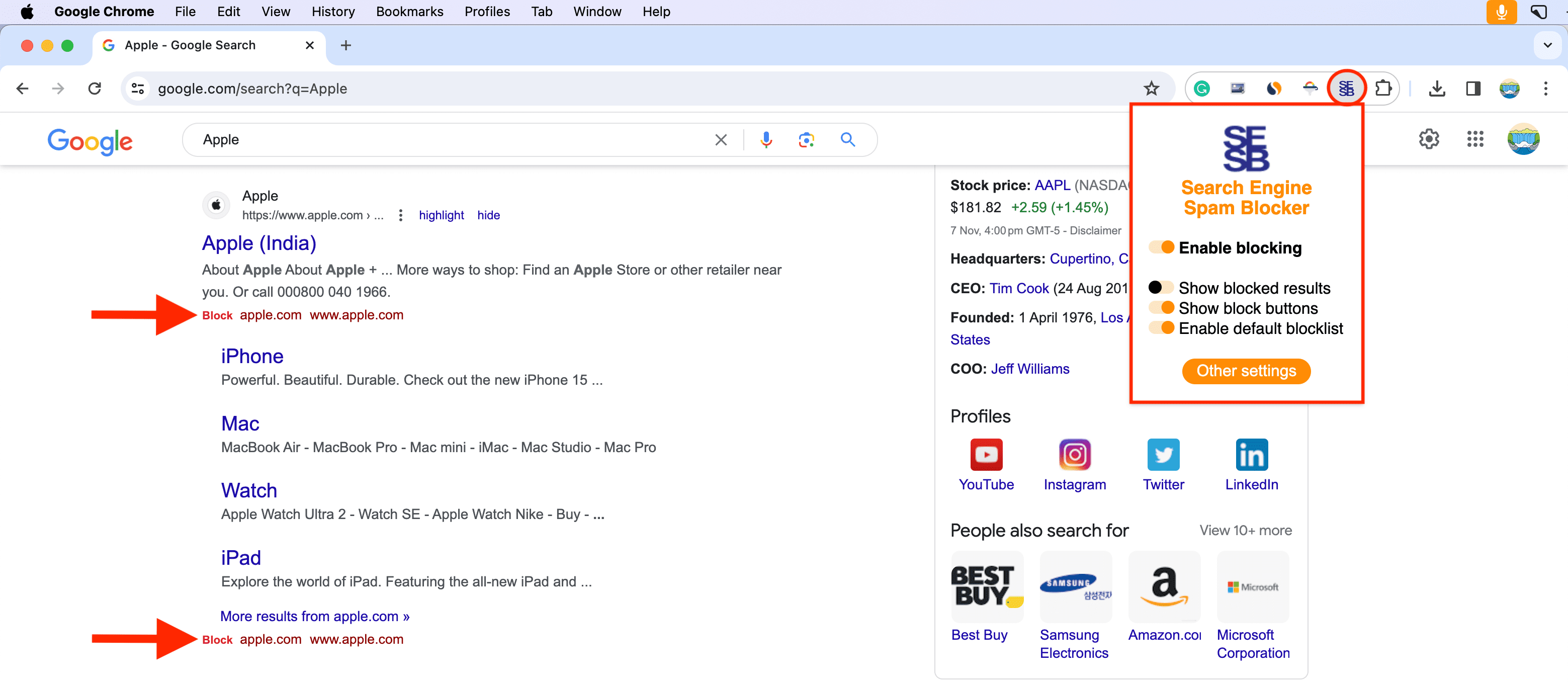
III. Средство удаления и настройки Google Search Ad Remover: Каждый год американцы теряют более миллиарда долларов в результате различных мошенничеств. Один из самых распространенных — когда мошенник платит за рекламу, которая появляется вверху результатов поиска.
Чтобы решить эту проблему, вы можете использовать расширение, например Средство удаления и настройки рекламы в поиске Google чтобы либо скрыть рекламу в верхней части поискового запроса, либо выделить рекламу цветной рамкой вокруг нее.
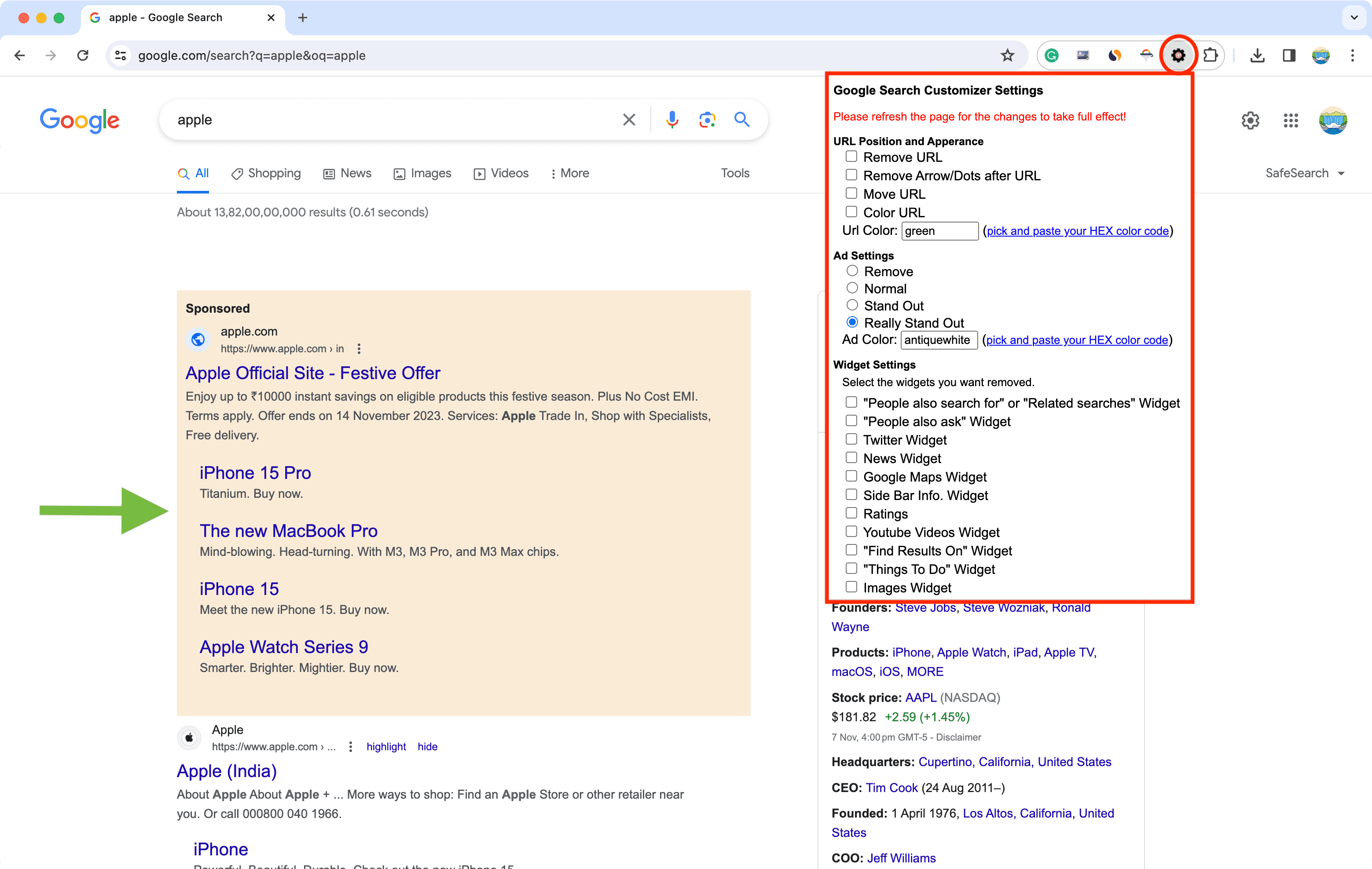
Fire Fox
Я потратил значительное количество времени, пытаясь найти расширение, кроме uЧерный список который отфильтровывает определенные веб-сайты из результатов поиска Google. К сожалению, я не смог. Но в ходе этого процесса я обнаружил следующие связанные расширения, которые могут оказаться полезными.
I. BlockSite: не удаляет конкретный веб-сайт из поиска Google. Но вы можете заблокировать нужные URL-адреса или добавить веб-сайты или ключевые слова в БлокСайт, и это заблокирует все это. Например, если вы добавите «скачать» в черный список, а затем найдите любой термин, содержащий слово «загрузить», например «скачать песни», он заблокирует весь поиск.
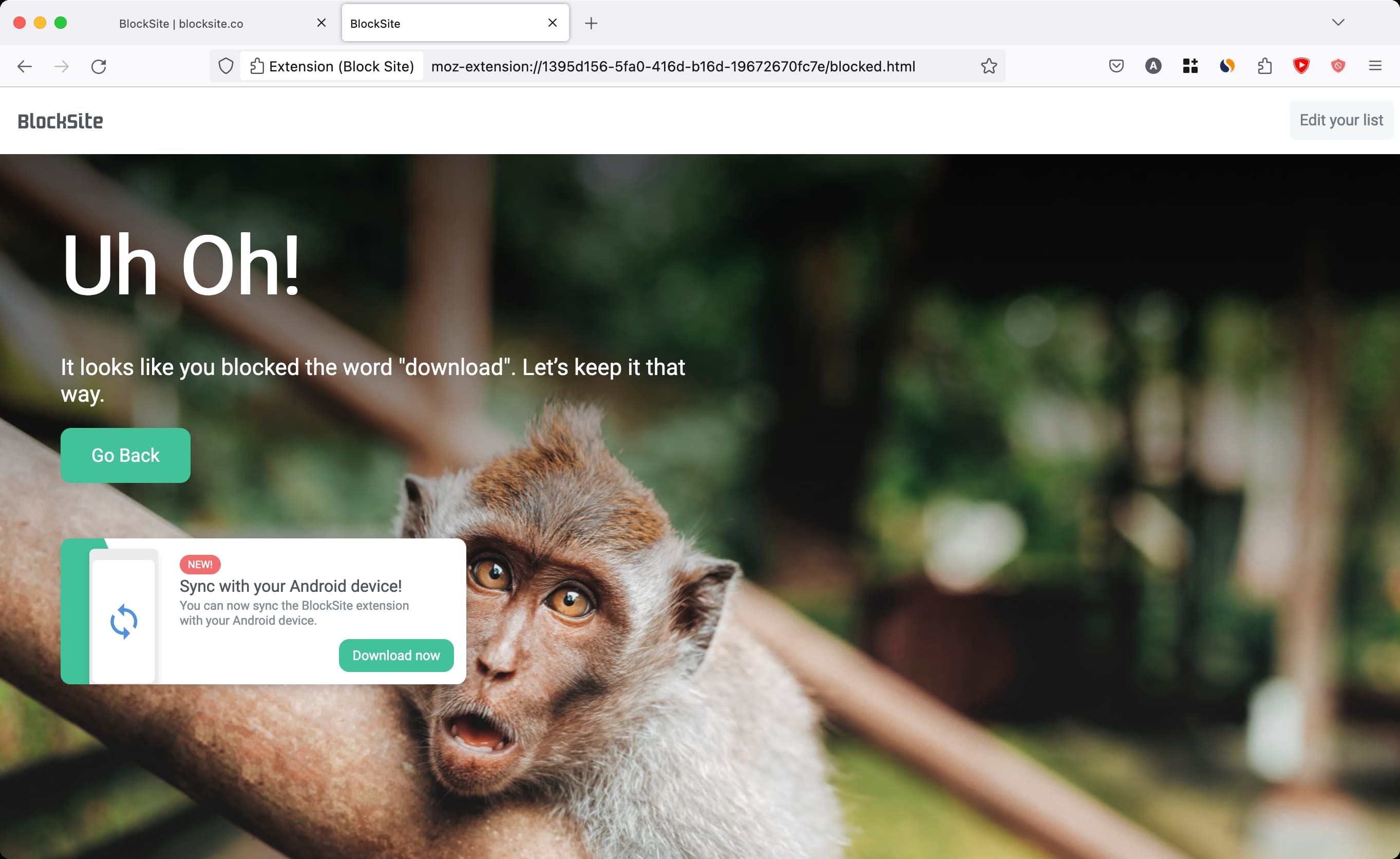
II. Блокировать сайт с помощью Ray: это также не удаляет веб-сайт из результатов поиска Google, но не позволяет вам посетить его, если вы щелкнете по нему в результатах поиска или введете URL-адрес вручную. Получать Блокировать сайт из магазина дополнений Firefox.
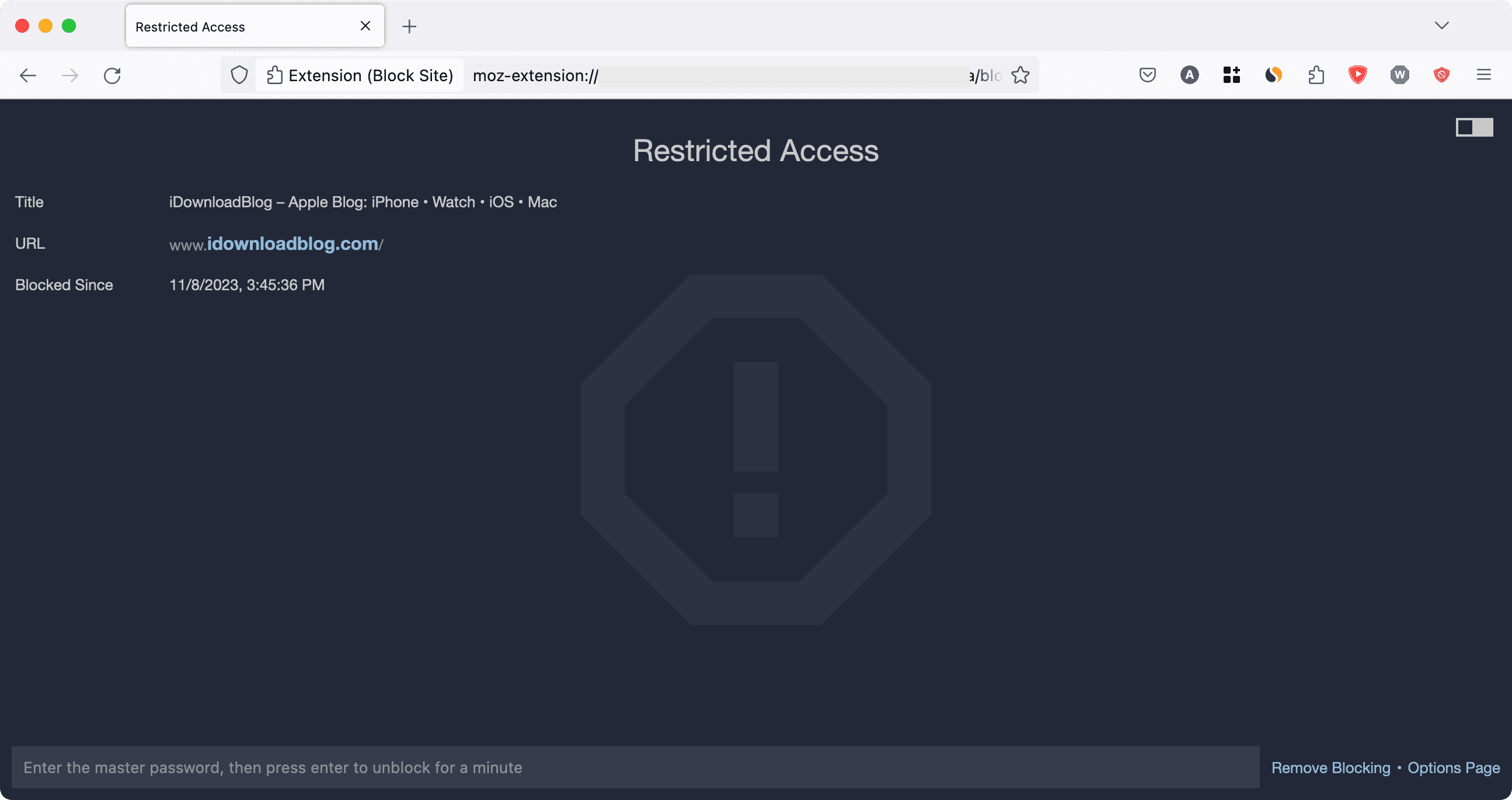
III. Блокировщик веб-сайтов от Уэсли Брэнтона: аналогично предыдущему, Блокировщик веб-сайтов предотвращает загрузку веб-сайта, когда вы посещаете его, вводя URL-адрес веб-сайта или из результатов поиска. Введите правильно URL-адрес сайта в настройках расширения, добавьте его, а затем установите небольшой флажок, чтобы активировать блокировку.
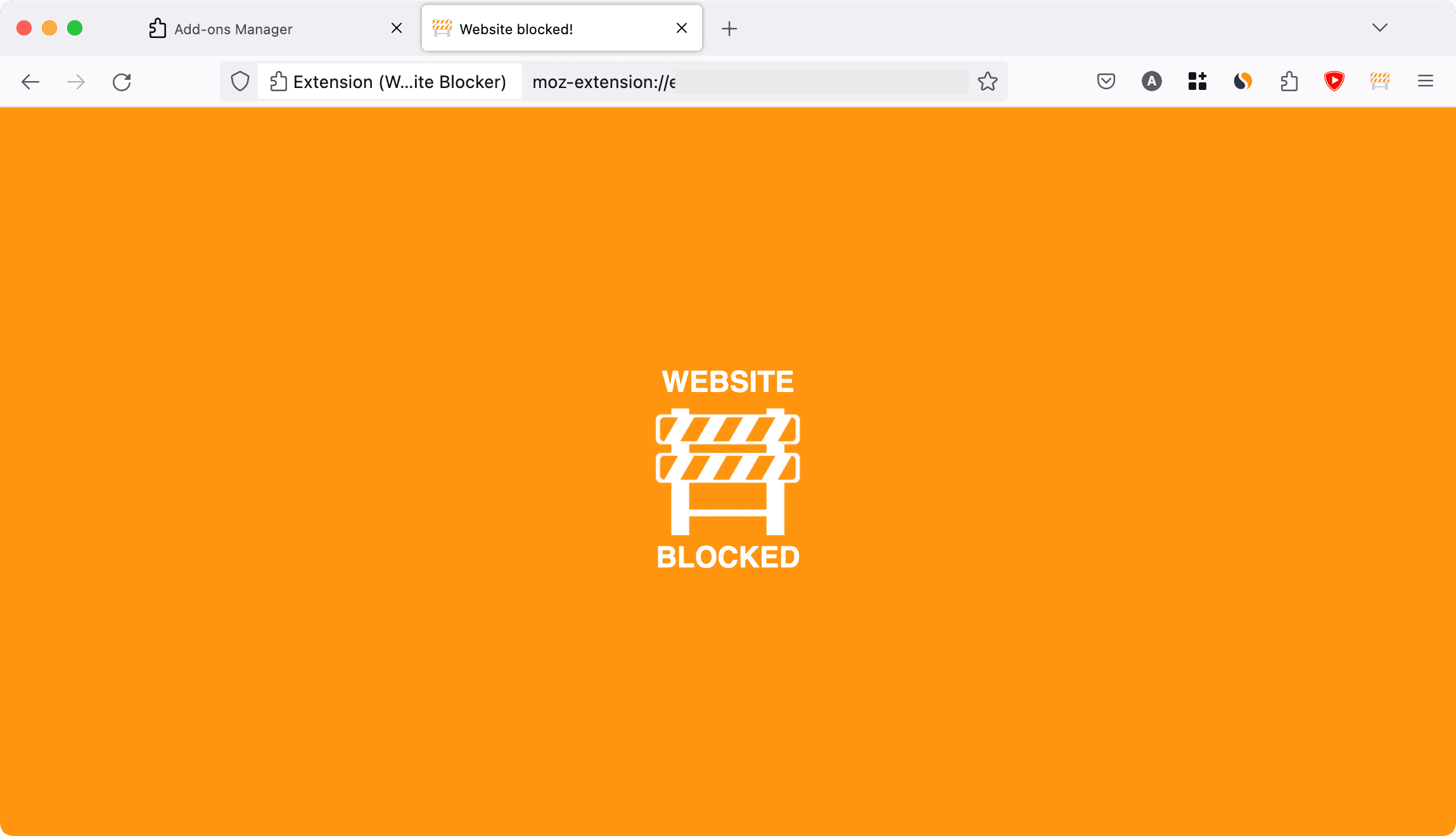
Связанный: Как заблокировать доступ к определенным веб-сайтам на iPhone или iPad






